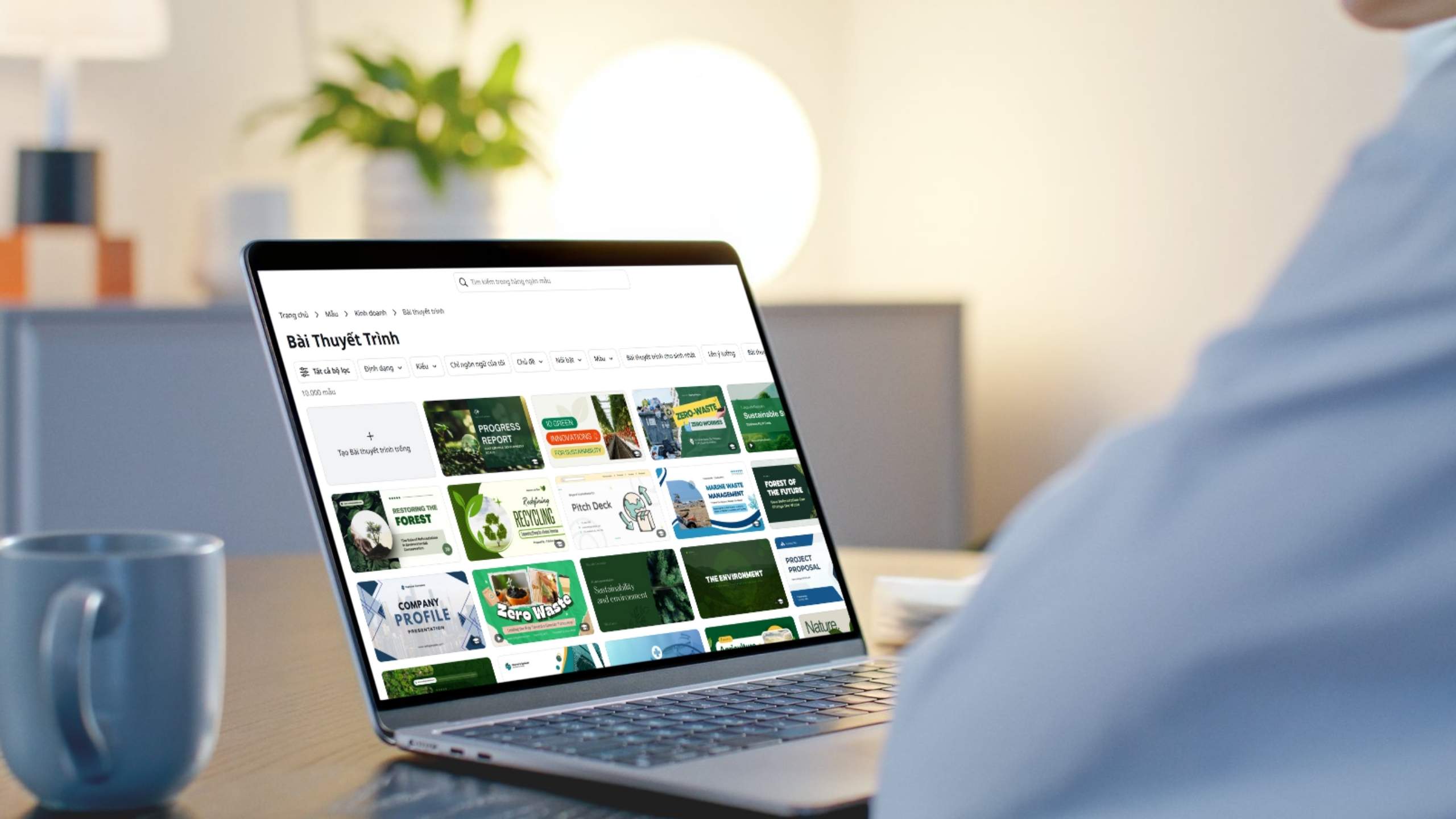Giỏ hàng hiện tại chưa có sản phẩm nào!
Làm slide bằng Canva đang trở thành lựa chọn hàng đầu của nhiều người nhờ sự tiện lợi, nhanh chóng và tính thẩm mỹ cao. Không cần cài phần mềm, không cần kỹ năng thiết kế chuyên nghiệp, bạn vẫn có thể tạo nên một bài thuyết trình ấn tượng chỉ với vài thao tác kéo – thả đơn giản.
Nếu bạn đang tìm một cách nhanh chóng, hiện đại để thiết kế slide phục vụ cho học tập, công việc hay giới thiệu ý tưởng, hãy cùng khám phá hướng dẫn làm slide bằng Canva chỉ với 5 bước đơn giản dưới đây.
Mục lục
1. Tại sao nên chọn Canva để làm slide?
Canva là một nền tảng thiết kế trực tuyến cho phép người dùng tạo ra các sản phẩm đồ họa như poster, CV, video, bài đăng mạng xã hội và đặc biệt là slide thuyết trình. Giao diện thân thiện, thao tác kéo – thả dễ dùng cùng kho mẫu thiết kế phong phú chính là lý do hàng triệu người lựa chọn làm slide bằng Canva mỗi ngày.
Không giống như những phần mềm truyền thống, Canva hoạt động hoàn toàn trên nền tảng web. Bạn không cần cài đặt bất kỳ ứng dụng nào mà vẫn có thể tạo, chỉnh sửa và chia sẻ bài thuyết trình mọi lúc mọi nơi. Đặc biệt, Canva còn hỗ trợ xuất file dưới nhiều định dạng như .pptx, .pdf, video MP4 hoặc trình chiếu trực tiếp trên nền tảng, giúp việc thuyết trình trở nên linh hoạt và hiện đại hơn bao giờ hết.
2. Cần chuẩn bị gì trước khi bắt đầu?
Trước khi bắt tay vào làm slide bằng Canva, bạn nên chuẩn bị một số yếu tố cơ bản để quá trình thiết kế diễn ra mượt mà và hiệu quả.
Đầu tiên, hãy tạo một tài khoản Canva nếu bạn chưa có. Canva có hai phiên bản: miễn phí và trả phí (Canva Pro). Với tài khoản miễn phí, bạn đã có thể sử dụng phần lớn tính năng cơ bản và hàng ngàn mẫu slide có sẵn. Tuy nhiên, nếu bạn muốn trải nghiệm đầy đủ thư viện mẫu, ảnh, font chữ và các tiện ích nâng cao, việc nâng cấp lên Canva Pro là một lựa chọn đáng cân nhắc, đặc biệt khi bạn thường xuyên làm slide cho công việc hoặc thuyết trình chuyên nghiệp.
Tiếp theo là nội dung bài thuyết trình. Hãy xác định trước bạn sẽ trình bày điều gì, chia thành bao nhiêu phần, mỗi phần gồm những nội dung gì. Việc có sẵn dàn ý sẽ giúp bạn tiết kiệm rất nhiều thời gian trong quá trình thiết kế và đảm bảo bài thuyết trình logic, mạch lạc.
Cuối cùng, bạn nên định hình trước phong cách thiết kế cho slide: trang trọng hay sáng tạo, tối giản hay rực rỡ màu sắc. Canva cho phép bạn dễ dàng điều chỉnh font chữ, màu nền và hình ảnh nên việc xác định phong cách từ đầu sẽ giúp sản phẩm của bạn đồng bộ và chuyên nghiệp hơn.
3. Làm slide bằng Canva chỉ với 5 bước đơn giản
Bước 1: Truy cập Canva và chọn thiết kế “Bản trình bày”
Sau khi đăng nhập, chọn mục “mẫu” và chọn vào phần “Bài thuyết trình”. Canva sẽ đưa ra các mẫu thiết kế phù hợp với kích thước slide tiêu chuẩn 16:9. Bạn có thể bắt đầu từ mẫu trống hoặc chọn một mẫu thiết kế sẵn để tiết kiệm thời gian.
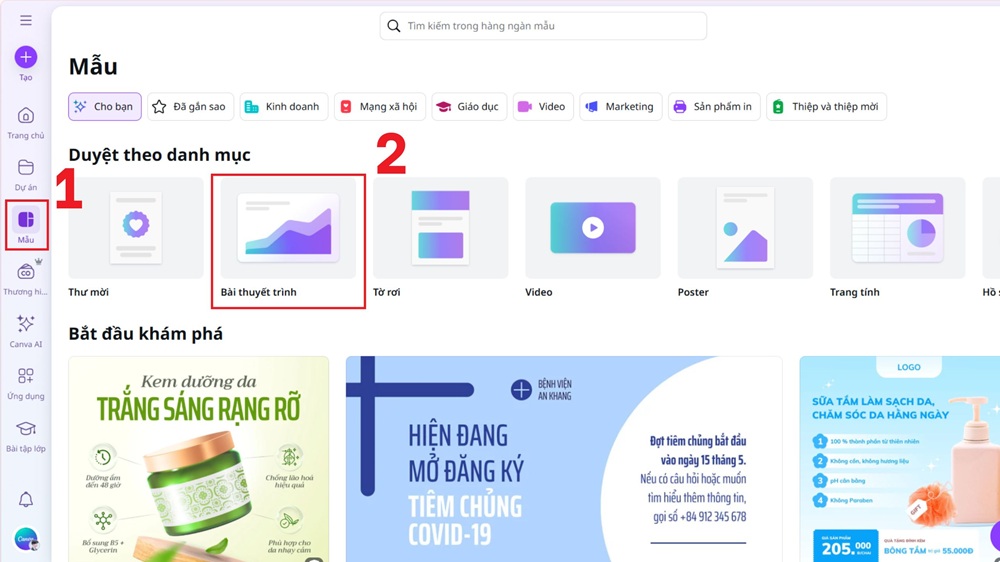
Bước 2: Chọn template phù hợp
Canva cung cấp hàng nghìn template miễn phí theo nhiều chủ đề khác nhau như giáo dục, kinh doanh, marketing, dự án startup, du lịch… Tùy vào nội dung trình bày, bạn có thể tìm kiếm mẫu phù hợp bằng cách gõ từ khóa chủ đề. Lưu ý chọn mẫu có bố cục logic, đầy đủ phần mở đầu, nội dung chính và kết luận để dễ dàng tùy chỉnh.
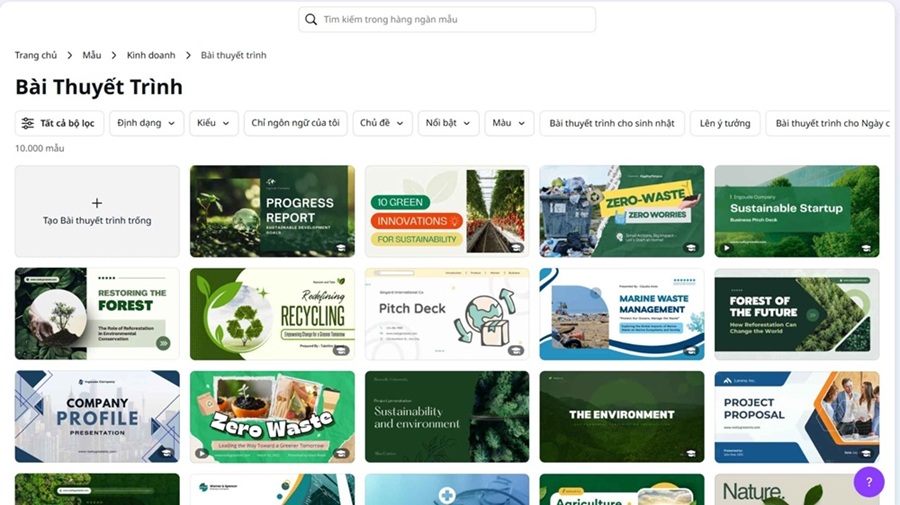
Bước 3: Chỉnh sửa nội dung và hình ảnh minh họa
Khi đã chọn được mẫu thiết kế phù hợp, bạn có thể bắt đầu thay thế nội dung bằng cách click vào từng khung văn bản để chỉnh sửa tiêu đề, đoạn mô tả, lời dẫn cần thiết. Canva cho phép bạn dễ dàng gõ trực tiếp nội dung hoặc sao chép từ bản nháp đã chuẩn bị trước.
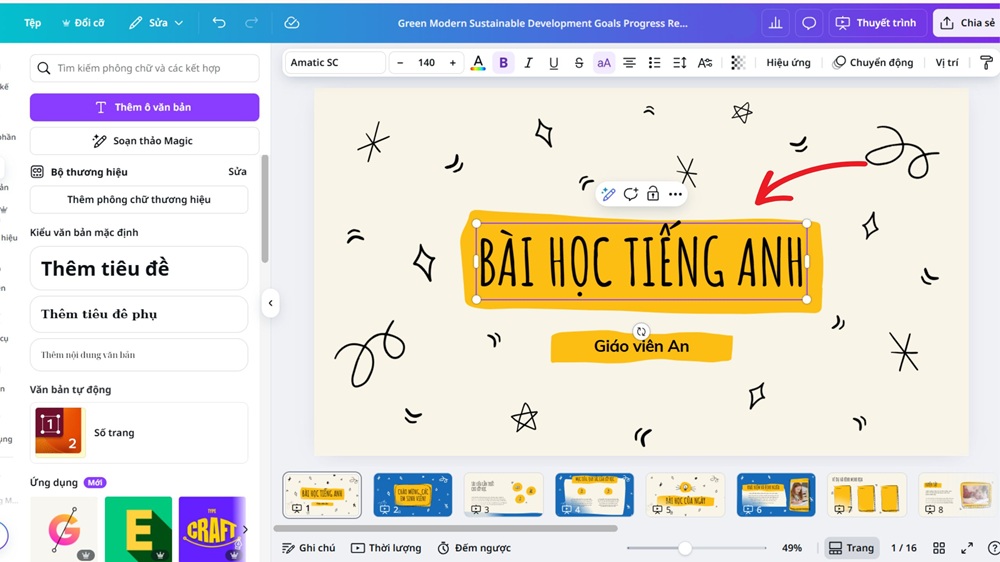
Đối với người dùng Canva Pro, bạn có thể tận dụng tính năng Soạn thảo Magic (Magic Write) để tiết kiệm thời gian viết nội dung cho slide. Chỉ cần nhập một yêu cầu ngắn như “viết mở đầu cho slide giới thiệu”, Magic Write sẽ tự động gợi ý đoạn văn phù hợp và súc tích, giúp bạn tiết kiệm đáng kể công sức soạn thảo.
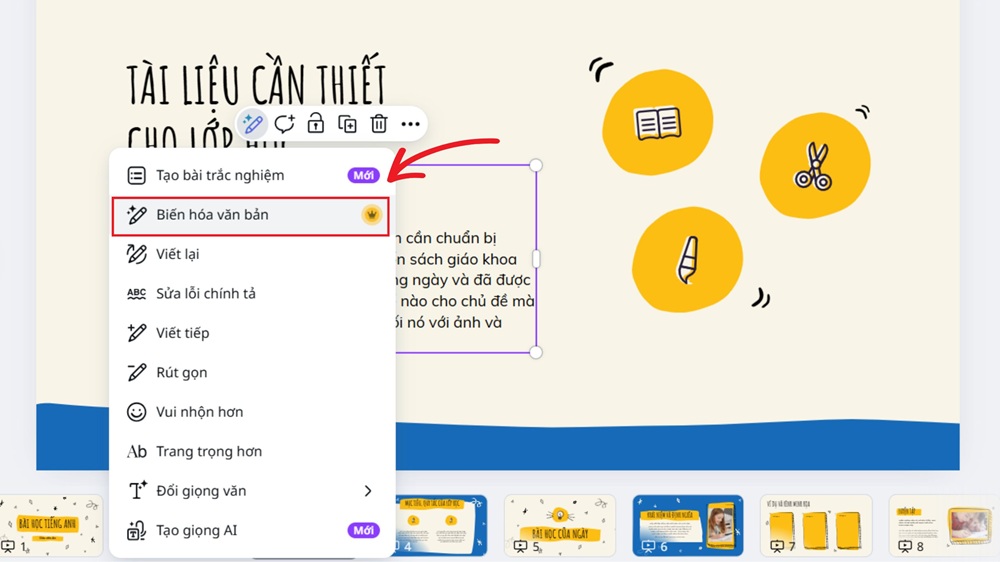
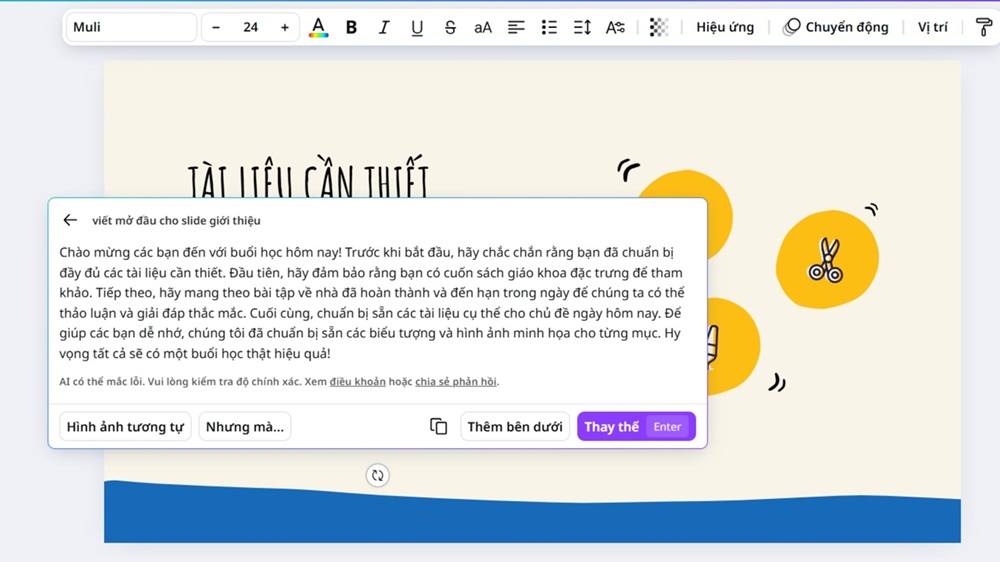
Bên cạnh phần chữ, bạn cũng có thể chèn hình ảnh minh họa từ kho thư viện khổng lồ mà Canva cung cấp, bao gồm cả ảnh thật, ảnh minh họa, biểu tượng (icon), sticker hoặc biểu đồ. Nếu muốn dùng hình ảnh cá nhân, chỉ cần tải ảnh từ máy tính lên và kéo – thả vào đúng vị trí mong muốn.
Chỉnh sửa nội dung trong Canva vừa nhanh, vừa trực quan, mang lại trải nghiệm thiết kế linh hoạt mà vẫn đảm bảo thẩm mỹ cho bài thuyết trình của bạn.
Bước 4: Tùy chỉnh bố cục, màu sắc, font chữ
Việc tạo sự thống nhất trong thiết kế là rất quan trọng nếu bạn muốn bài thuyết trình của mình trông chuyên nghiệp. Canva cho phép bạn thay đổi màu nền, font chữ, cỡ chữ và vị trí các thành phần trong slide. Hãy đảm bảo rằng mọi yếu tố trên trang đều được căn chỉnh hợp lý, dễ đọc, màu sắc hài hòa và phù hợp với đối tượng người xem.
Bước 5: Thêm hiệu ứng và xuất file
Sau khi hoàn thành phần nội dung, bạn có thể thêm hiệu ứng chuyển cảnh giữa các slide hoặc animation cho văn bản, hình ảnh để tăng sự hấp dẫn khi trình chiếu.
Cuối cùng, bạn chỉ cần nhấn nút “Chia sẻ” → “Tải xuống” để xuất file dưới định dạng mong muốn.
- PPTX nếu cần chỉnh sửa thêm bằng PowerPoint.
- PDF nếu muốn in hoặc gửi qua email.
- MP4 nếu muốn xuất thành video trình chiếu.
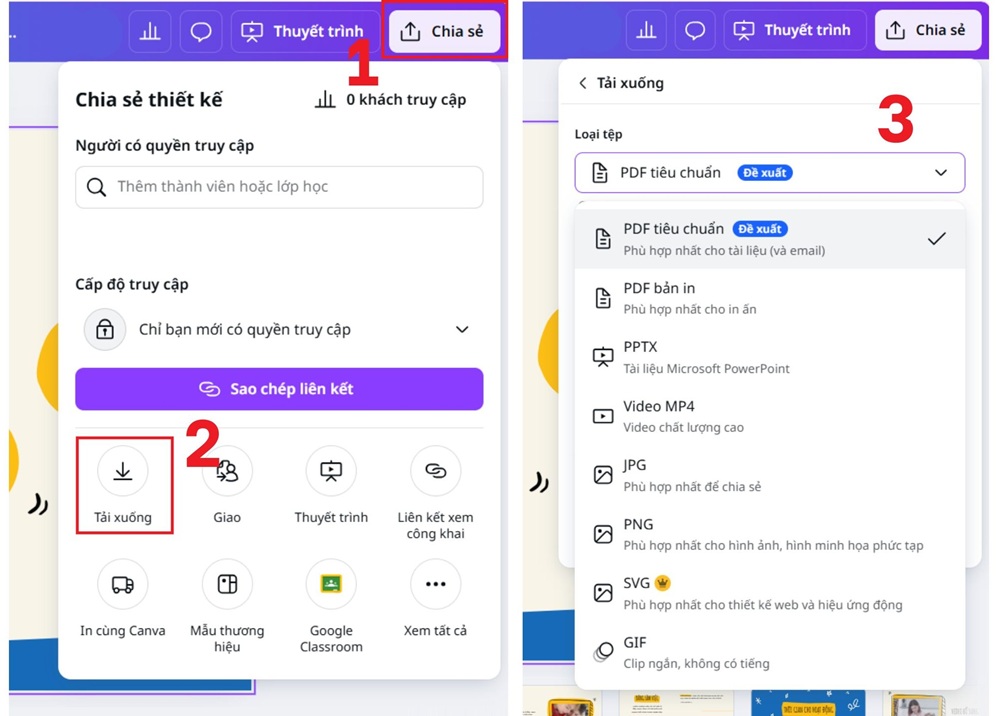
Hoặc sử dụng “Trình chiếu Canva” để thuyết trình trực tiếp từ web.
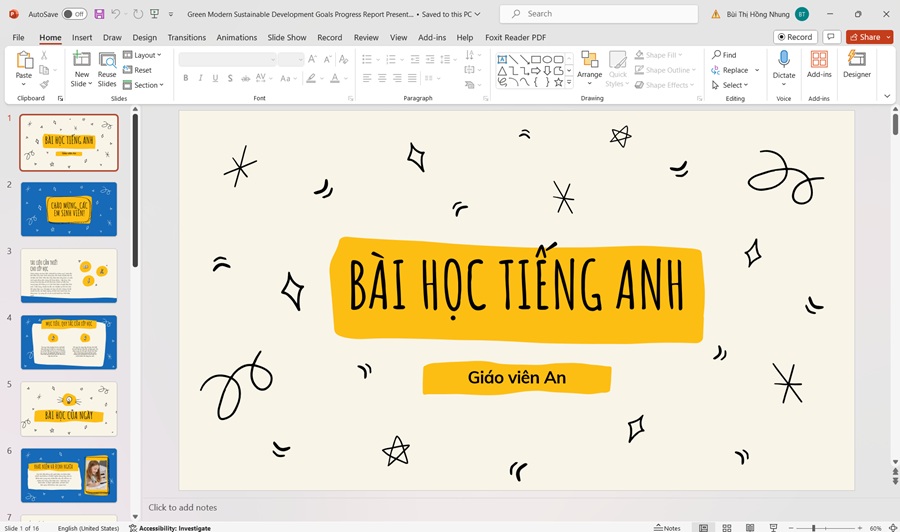
4. Kết luận
Với những ai đang tìm kiếm một công cụ vừa dễ dùng, vừa hiệu quả để thiết kế bài thuyết trình chắc chắn không thể bỏ qua Canva. Chỉ với năm bước đơn giản, bạn đã có thể tạo ra những slide chuyên nghiệp, ấn tượng và truyền tải thông điệp một cách rõ ràng, mạch lạc.
Canva không chỉ giúp tiết kiệm thời gian mà còn khơi gợi cảm hứng sáng tạo cho người dùng. Cho dù bạn là người mới bắt đầu hay đã quen với công việc thuyết trình, Canva đều mang lại trải nghiệm thiết kế hiện đại, linh hoạt và đầy cảm hứng.
Hãy bắt đầu làm slide bằng Canva ngay hôm nay và biến bài thuyết trình của bạn thành công cụ gây ấn tượng mạnh mẽ với người xem.